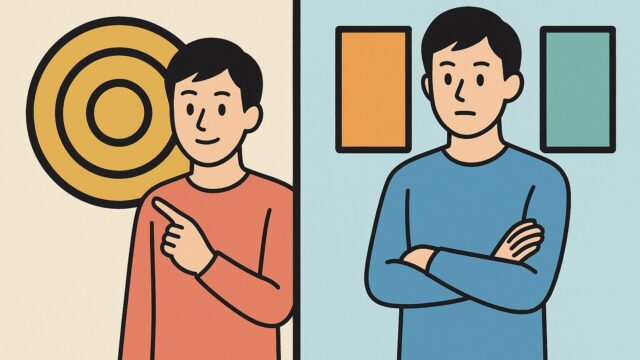二乗をコピペで簡単入力!スマホでも使える²の出し方と便利ワザまとめ
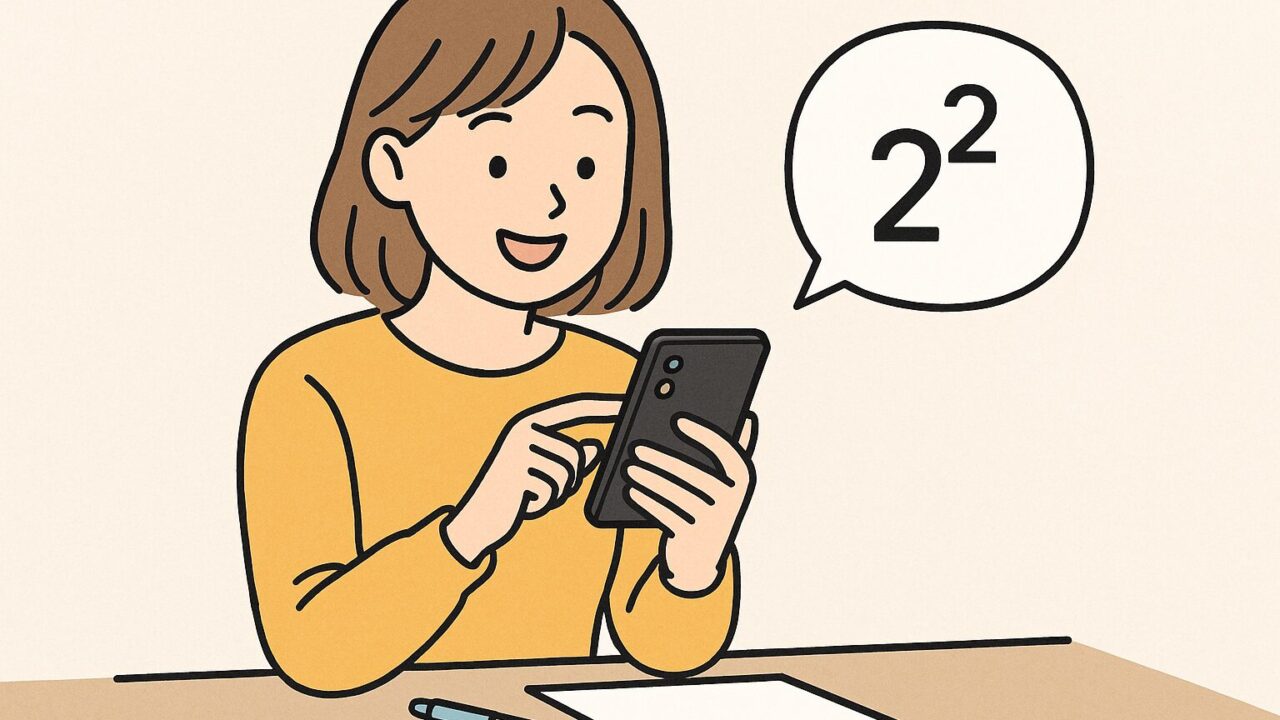
子どもの宿題を手伝っていて、「2の二乗ってどう書くの?」と聞かれたこと、ありませんか?私はスマホで調べものをしているときに、「²(上付きの2)」がどうしても出せない!と困ったことがありました。実は、二乗の記号はコピペで簡単に使えるんです。
この記事では、スマホやパソコンで「二乗」をサッと入力する方法と、便利なコピペ用記号を紹介します。学校や家庭学習、ちょっとしたメモにも役立ちますよ。
目次
二乗の記号をコピペで使おう
二乗を表す「²」は、数学の中でもよく使う記号のひとつです。もともとは「2×2」という掛け算を簡略化して表したもので、数式の中で「2の二乗」「xの二乗」といった形でよく登場します。学校の宿題や子どものノートを見て、「この上付きの2、どうやって出すの?」と感じた方も多いのではないでしょうか。
実際、スマホやパソコンでは普通のキーボード入力で「²」が出てこないため、初めての人には少し戸惑うポイントです。そこで便利なのが「コピペで使う方法」です。
コピペ用: ²
使い方はとても簡単。上の「²」を長押ししてコピーし、必要な場所に貼り付けるだけです。LINEのメッセージやノートアプリ、Word、Excelなど、ほとんどのアプリで問題なく表示されます。特別なアプリを入れる必要もなく、すぐに使えるのが魅力です。
もし日常的によく使う場合は、メモ帳やメールの下書きなどにこの記号を保存しておくと便利です。コピー元をいちいち探す手間が省け、必要なときにすぐ呼び出せます。特にスマホでは、「²」が変換候補に出にくく、通常の文字入力では再現しにくいので、コピペで保存しておくのが一番確実な方法です。
また、AndroidやiPhoneに搭載されている「単語登録機能(辞書登録)」を使えば、「にじょう」と入力するだけで「²」が出るように設定することもできます。家庭学習や子どもの宿題サポートなどで頻繁に使う場合は、この設定をしておくととても快適です。
このように、たった一文字の「²」でも、仕組みを知っておくだけで驚くほどスムーズに使えるようになります。
スマホで二乗を入力する方法
スマホでも、ちょっとした工夫で入力できます。ここでは「今すぐ使えるコピペ」と「次から速くなる辞書登録/ショートカット」の両方をまとめました。
iPhoneの場合
まずは最短手順
1)メモやLINEの入力欄を開く
2)ここから 「²」を長押しコピー→貼り付け(いちばん確実)
3)見失ったらSafariで「二乗 コピペ」と検索して再取得“次から一発”にする設定(テキスト置換)
設定 → 一般 → キーボード → 「テキストの置き換え」例)“にじょう” → “²”
例)“x2jo” → “x²”
よく使う語にしておくと変換の負担が減ります。
上付き(フォント装飾)で代用するコツ
Pages/Wordなどでは「2」を選択 → 文字装飾で「上付き」をON。見た目は近いですが、Unicodeの“²”とは別物。アプリをまたぐと崩れることがあるので、提出物やSNSでは“²”の方が安全です。クリップボード固定(iOS 17以降のメモ/一部キーボード)
よく使う記号だけをまとめた“スニペット用メモ”を作り、そこからコピー。家事の合間でも迷いません。
ポイント:一度“²”を用意しておけば、以後は貼り付けるだけでOK。
Androidの場合(Gboard想定)
まずは最短手順
1)入力欄を開く → ここから “²”をコピー&貼り付け
2)見つからないときはブラウザで「二乗 コピペ」を検索してコピー“次から一発”にする設定(個人辞書)
設定 → システム → 言語と入力 → 画面キーボード → Gboard → 辞書 → 個人用辞書例)語句:“²”/ショートカット:“にじょう”
例)語句:“x²”/ショートカット:“x2jo”
以後、“にじょう”と打つだけで候補に“²”が出ます。
クリップボードを“ピン留め”
Gboardの「クリップボード」をON → 貼り付け候補の“²”を長押しでピン留め。
数回タップで呼び出せるので、子どもの宿題中でもサッと差し込めます。
ポイント:辞書登録+ピン留めの併用で入力スピードが段違いに。どうしても表示されない時の代替
アプリやフォントの都合で“²”が豆腐(□)になる場合は「x^2」を使用(計算アプリやSNSでも意味が通じます)。後で対応アプリに移すときだけ“²”に置換すればOK。
共通の小ワザ
“記号用メモ”を作っておく(² ³ ¹ ° ′ ″ など)。家族で共有しておくと、誰が使っても迷いません。
学校への提出物や印刷前は、表示が崩れていないか一度スクショで確認しておくと安心です。
パソコンで二乗を入力する方法
スマホよりも文字入力が自由なパソコンですが、二乗記号「²」は意外とすぐには見つかりません。ここでは、WindowsとMacでの入力方法を詳しく解説します。コピペだけでなく、仕事や学習で繰り返し使う人向けの便利ワザも紹介します。
Windowsの場合
Windowsでは、ショートカットキーを使えば一瞬で「²」を出せます。
「Alt」キーを押したまま、テンキーで 0178 と入力
「Alt」キーを離すと「²」が表示されます
この操作は「Altコード」と呼ばれるもので、特定の文字コードを入力して記号を出す仕組みです。テンキー付きキーボードであれば、どのアプリでも使えます。数字入力モード(NumLock)をONにしておくことがポイントです。
もしノートパソコンでテンキーがない場合は、「Fnキー」+「内蔵テンキー(J・K・Lなど)」を併用して入力できます。やや慣れが必要ですが、覚えておくとExcelやWordでもサッと使えて便利です。
また、Windows 10以降では「文字コード表」を使う方法もあります。
スタートメニュー →「文字コード表」と入力して開く
検索欄に「²」または「U+00B2」と入れて探す
「コピー」ボタンを押して貼り付け
Wordなどで頻繁に使う場合は、ショートカット登録もおすすめです。
「挿入」→「記号」→「その他の記号」から「²」を選び、「ショートカットキー」を設定すれば、以後は一瞬で入力できます。
Macの場合
MacではWindowsのような「Altコード」が使えません。そのため、基本的にはコピペで入力するのが確実です。
一度コピーしておけば、どんなアプリでも貼り付け可能です。
コピペ用: ²
WordやPagesなどの文章作成ソフトでは、「上付き文字」機能で再現する方法もあります。
「2」を入力
範囲選択
メニューから「フォーマット」→「フォント」→「上付き」にチェック
これで見た目は二乗と同じになります。
ただし、この方法で作った「上付き2」は見た目上の装飾であり、Unicodeの「²」とは異なるため、別のアプリやブラウザにコピーしたときに崩れることがあります。 そのため、SNSやメールなど異なる環境で共有する場合は、正しい「²」記号をコピペして使うのが安全です。
また、Macの「システム環境設定」→「キーボード」→「テキスト」で「にじょう→²」と登録すれば、次からは簡単に呼び出せます。
この設定をしておけば、数字や単位を扱う作業でもすぐに入力できるようになります。
まとめると、
Windowsは「Alt + 0178」で直接入力できる
Macは「コピペ」または「上付き文字」機能で代用
よく使う人は「辞書登録」または「ショートカット設定」で時短
どちらの環境でも、一度設定しておけば、日常的にスムーズに「²」を入力できるようになります。
二乗のほかによく使う上付き記号
二乗以外にも、家庭や仕事の中で意外と登場する上付き記号があります。これらを知っておくと、メモや資料づくり、子どもの学習サポートにも役立ちます。見た目が整うだけでなく、数字の意味もより正確に伝わります。
三乗(³)
「³」は三乗を表す記号で、立方(りっぽう)とも呼ばれます。たとえば「2³=2×2×2=8」という形です。算数や理科、立体の体積を求めるときなどに使われます。
身近な例では「cm³(立方センチメートル)」などが代表的です。ペットボトルの容量や化粧品の容器などでも見かけますね。
「²」と同じく、コピペで使えるので『³』を覚えておくと便利です。
度(°)
「°」は温度や角度を示すときに使う記号です。たとえば「30°」「90°」など。家庭では料理のレシピにある「180°Cのオーブンで焼く」や、「お風呂の温度を42°に設定」などでも登場します。
スマホやパソコンで入力したい場合は、以下の方法で出せます。
- スマホ:数字入力画面の「記号」または「!?123」から探す
- Windows:Alt + 0176
- Mac:「Option」+「Shift」+「8」
温度だけでなく、DIYの角度メモなどにも使える万能記号です。
分・秒(′ ″)
「′」と「″」は角度や時間を細かく表すときに使う記号です。
- 例:35′20″(35分20秒)
- 例:45°30′15″(角度を表すとき)
一見似ていますが、「′(プライム)」が分、「″(ダブルプライム)」が秒を意味します。
この2つは理科や天体観測などでよく使われますが、ストップウォッチやタイム計測でも役立ちます。
もしスマホで見つからない場合は、以下をコピーしておくと便利です。
コピペ用: ′ ″
上付き記号をまとめて使うコツ
これらの上付き記号は、スマホの変換では出てこないことも多いので、「まとめてメモアプリに登録」しておくのが時短のコツです。
たとえば、次のようにまとめてメモに残しておくとスムーズです。
²(二乗) ³(三乗) °(度) ′(分) ″(秒)
コピーして貼り付けたいときに、メモを開くだけでOK。さらに、辞書登録機能を使って「にじょう→²」「さんじょう→³」などにしておくと、スマホでも瞬時に呼び出せます。
見た目の印象も整い、子どもの宿題チェックやレシピ記録などのちょっとした場面でも「正確でキレイに書ける」ようになります。
日常のちょっとしたメモも、こうした記号を取り入れるだけでぐっとプロっぽく見えますよ。
二乗を表示できないときの代用方法
スマホやパソコンの機種、アプリによっては、「²」が文字化けしたり、うまく表示されないことがあります。特に古い端末や一部のメッセージアプリでは、Unicodeの上付き記号が対応していない場合も。そんなときは、無理に記号を出そうとせず、「^2(キャレット+2)」を使うのが最も確実です。
この「^(キャレット)」は、キーボードの「6」のキーにある上向きの記号です。たとえば、「x^2」と入力すれば「xの二乗」という意味になります。数学やプログラム、理科の分野では一般的な表記なので、子どもが見ても十分に理解できます。
実際、理科の実験メモや学習ノートをデジタルで書くときにも、「²」が表示されないアプリではこの「^2」を使う先生や学生が多いです。読み手もすぐに「二乗のことだな」とわかるため、問題なく使えます。大切なのは、記号そのものよりも“意味が正確に伝わること”。
また、家庭学習や子どものノートづくりでは、「見た目よりも分かりやすさ」を重視するのがポイントです。親が「このアプリではこう書くんだよ」と補足してあげるだけで、子どもも安心して使えます。
どうしても見た目を整えたい場合は、ノートアプリを切り替える方法もあります。
たとえば、
メモアプリでは「^2」
WordやPagesでは「上付き文字」で「²」に変換
SNSやメールではコピペした「²」を使う
このように場面ごとに使い分ければ、どんな環境でも混乱せずに表現できます。
「²」が出ないときも焦らず、「^2」で代用すれば十分通じる」――そう覚えておけば、どんな端末でも安心です。
まとめ|「²」をコピーしてスマホに登録しよう
二乗の記号「²」は、難しい設定をしなくても、一度コピーして辞書登録しておくだけで日常的に使える便利な記号です。特にスマホでは変換候補に出てこないことが多いため、あらかじめ登録しておくことで、勉強やメモのたびに検索する手間を減らせます。
たとえば、子どもの宿題を手伝っているときに「これ、2の二乗ってどう書くの?」と聞かれても、すぐにスマホで入力して見せられたらスマートですよね。「²」をコピーしておけば、「これが“にじょう”っていう書き方なんだよ」と教えながら、一緒にノートを確認することもできます。こうした小さな積み重ねが、学習のサポートにもつながります。
また、メモアプリやLINEのメッセージ、仕事の簡易資料などでも、数値や単位を正確に表せると見やすさがぐっと増します。文章が整うと、読み手にも「丁寧に書かれている印象」を与えられるのです。
特にExcelやWordなどで資料を作る際にも「x²」や「cm²」を入力できると、数式が正しく伝わりやすくなります。
登録方法はとても簡単。スマホの辞書機能で「にじょう→²」と設定するだけ。これで、どんなアプリでも「にじょう」と打つと二乗記号が出せるようになります。一度登録しておけば、毎回コピペする必要がなくなり、入力のストレスがゼロになります。
この機会に、「²」だけでなく「³(さんじょう)」「°(度)」など、よく使う上付き記号もまとめて登録しておくとさらに便利です。家庭学習のサポートから日々の記録まで、スマホを“ちょっと賢く”使えるようになりますよ。